احتمالاً برای یک کاربر دستگاه اندرویدی خبری نیست که گاهی اوقات هنگام بارگیری یا به روز رسانی یک برنامه از سرویس Google Play (معروف به "Market") که در سیستم تعبیه شده است، سیستم به طور ناگهانی و بدون دلیل ارائه می دهد. پیغام "دانلود برنامه به دلیل خطای 492 Play Market انجام نشد". این وضعیت کاملاً رایج است و اکنون به نحوه برخورد با آن خواهیم پرداخت.
خطای 492 در Play Market به چه معناست؟
قبل از بحث در مورد چگونگی رفع چنین مشکلی، باید ماهیت خود شکست را درک کنید. واقعیت این است که این خطا بسیار شبیه یک خرابی مشابه است که در آن پیام مشابهی صادر می شود، فقط به جای عدد 492، کد 905 نشان داده شده است.
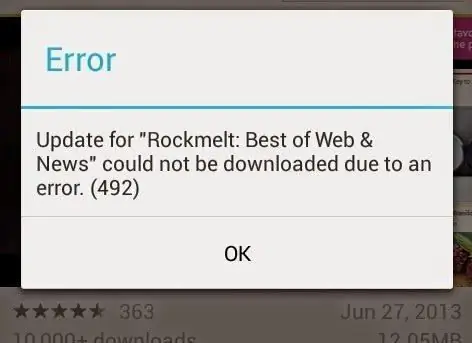
در هر دو مورد، خطای 492 Play Market به معنی عدم امکان دانلود یا به روز رسانی برنامه است و حتی به دلیل عدم ارتباط یا کمبود فضا دردرایو فلش داخلی یا کارت SD خارجی. بیایید سعی کنیم دلایلی که باعث چنین شکستی می شود را کشف کنیم.
علل شکست
همانطور که قبلاً ذکر شد، خرابی Play Market 905 و خطای 492 بسیار مشابه هستند. اما اگر مورد اول بیشتر مربوط به به روز رسانی های خود سرویس باشد (به روز رسانی های نصب شده با "اشکالات") ، دومی به دلیل پر شدن کامل حافظه پنهان (بخشی که فایل های موقت برای سرعت بخشیدن به دسترسی ذخیره می شوند) فراخوانی می شود. سرویس)، استفاده از کارت های حافظه آسیب دیده، و شناسایی نادرست کاربر هنگام ورود به سرویس.
در اصل، کسانی که می دانند چگونه خطای 905 را رفع کنند، با مشکل مورد نظر ما نیز مقابله خواهند کرد، زیرا راه حل های مشابه برای خرابی با کد 492 در بیشتر موارد اعمال می شود. در این حالت، گجت نیازی به اتصال به رایانه و انجام برخی اقدامات هوشمندانه ندارد. چند عملیات ساده روی خود دستگاه کافی است.
خطای 492 Play Market: چگونه سادهترین راهها را رفع کنیم
در مورد عیب یابی، اولین کاری که باید انجام دهید اگر با خطای دانلود یا به روز رسانی مواجه شدید این است که به سادگی از سرویس خارج شوید، دستگاه خود را مجددا راه اندازی کنید و سپس دوباره سعی کنید اطلاعات لازم را دانلود کنید. اما این در همه موارد کمکی نمی کند و خطای 492 Play Market دوباره ظاهر می شود.
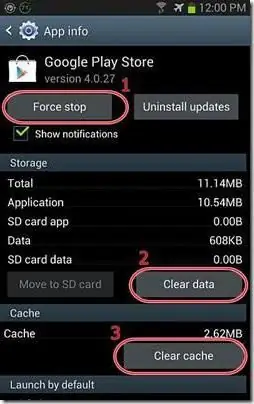
همانطور که قبلاً ذکر شد، سرریز حافظه پنهان باید در نظر گرفته شود. برای پاکسازی به تنظیمات رفته و سپس قسمت برنامه ها و منوی مدیریت آنها را انتخاب کنید. در اینجا، اول از همه، باید خود سرویس Play Market را پیدا کنید، وارد آن شوید و از دکمه ها برای پاک کردن کش استفاده کنید وحذف داده ها علاوه بر این، دقیقاً همان مراحل را باید با تمام سرویس های گوگل که بر روی گوشی هوشمند یا تبلت نصب می شوند انجام داد. پس از آن، مجدداً توصیه می شود دستگاه را خاموش و دوباره روشن کنید و سعی کنید برنامه مورد نظر خود را دانلود یا به روز کنید.
حذف حساب
در برخی موارد، خطای 492 Play Market نیز ممکن است به دلیل شناسایی نادرست کاربر هنگام ورود به سرویس رخ دهد. درست است، اغلب در دستگاه هایی با سیستم عامل سفارشی غیررسمی نصب شده ظاهر می شود، پس از آن خود سیستم اندروید دچار اختلال می شود. در این صورت، می توانید سعی کنید "اکانت" موجود را حذف کنید، و سپس با استفاده از یک حساب جدید وارد سرویس شوید.
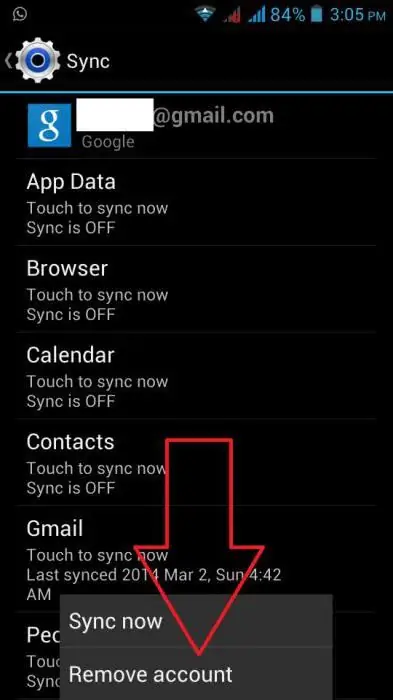
برای انجام این کار، دوباره از بخش تنظیمات استفاده می کنیم، جایی که باید منوی "Accounts" را پیدا کنید، حساب Google خود را در آنجا انتخاب کنید (با تایید Gmail) و روی دکمه حذف حساب در زیر کلیک کنید. اکنون بهتر است سیستم را مجددا راه اندازی کنید و سعی کنید وارد سرویس شوید.
در اینجا دو گزینه به شما ارائه می شود: یا ایجاد یک حساب کاربری جدید یا استفاده از یک حساب موجود. این به همه بستگی دارد که کدام گزینه را انتخاب کنند، اما بهتر است اطلاعات ثبت نامی را که از قبل دارید وارد کنید و سپس اقدام به دانلود یا به روز رسانی برنامه ها و خدمات کنید.
بازنشانی و بازنشانی سخت
اگر این گزینه کمکی نکرد، باید تنظیمات پیشفرض کارخانه را بازیابی کنید یا به اصطلاح Hard Reset را انجام دهید.
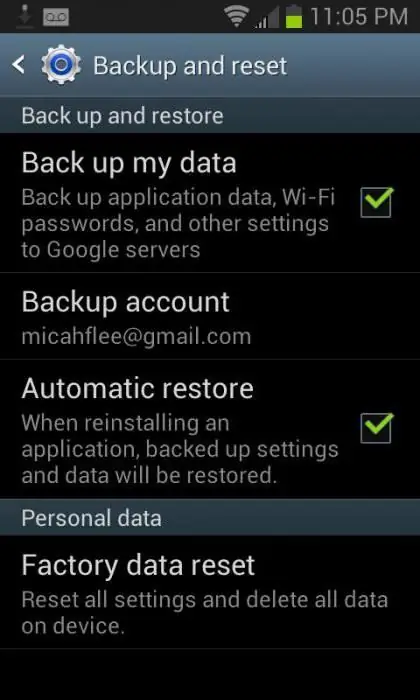
در حالت اول، از منوی تنظیم مجدد واقع در قسمت تنظیمات استفاده کنید. در عین حال، برای اینکه داده های مهم را از دست ندهید، توصیه می شود کادر کنار مورد نسخه پشتیبان را علامت بزنید (همانطور که می گویند، هرگز نمی دانید). اکنون باقی مانده است که دستگاه را راه اندازی مجدد کنیم، پس از آن یک دستگاه بکر دریافت می کنیم.
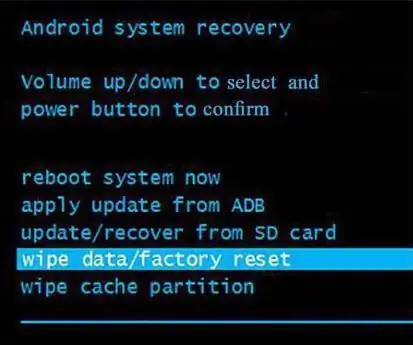
اگر روش نرم افزاری کمکی نکرد، می توانید بازنشانی سخت ("بازنشانی سخت" یا "بازنشانی اجباری") را انجام دهید. برای انجام این کار، دستگاه را خاموش کنید و سپس کلید افزایش صدا را نگه دارید. در حالی که آن را نگه داشته اید، دکمه پاور را فشار دهید. به محض اینکه ربات خوابیده روی صفحه ظاهر شد، دکمه صدا را رها کرده و به منوی Recovery بروید. در اینجا باید مورد Wipe Data / Factory Reset را انتخاب کنید، سپس دکمه روشن/خاموش را فشار دهید و در پنجره بعدی از آیتم Yes-Wipe all user data استفاده کنید و دوباره دکمه پاور را فشار دهید. هنگامی که فرآیند به طور کامل تکمیل شد، کلیدهای تنظیم صدا هنگام حرکت به سمت بالا یا پایین، خط راه اندازی مجدد (Reboot) را انتخاب می کنند. پس از شروع بیشتر، تنظیمات کارخانه بازیابی خواهد شد.
نتیجه گیری
اینها دلایل و روشهای حذف خطای 492 هستند. همانطور که میبینید، خرابیهای سرویس Play Market با کدهای 492 و 905 بسیار مشابه هستند، اگرچه منشأ متفاوتی دارند. اما آنها به طور کلی دقیقاً به همین روش حذف می شوند.
در اینجا ما وضعیت آسیب به کارت حافظه را در نظر نگرفتیم. به نظر میرسد که حتی بدون این نیز واضح است که کارت باید هنگام اتصال به رایانه از طریق آداپتور (کارتخوان) از نظر عملکرد بررسی شود و سپس حافظه آن بازیابی شود، یا به سادگی با یک کارت جدید جایگزین شود.






